V tomto článku vám ukážeme prvky příkladu komunikačního webu, který vás inspiruje a pomůže vám naučit se vytvářet podobné weby pro vaši vlastní organizaci. V tomto příkladu, pomocí vizuálně úžasných a nativně mobilních stránek ke sdílení vize, novinek, informací a zdrojů, bude komunikační web informovat a zapojit lidi ve vaší organizaci. Tento návrh komunikačního webu používá k optimalizaci prezentace souvisejících informací několik oddílů s odlišným rozložením.
Pokud jste ještě nevytácela komunikační web, podívejte se do části Vytvoření webu v tomto článku. Pokud potřebujete zjistit, jak upravit a publikovat stránku na webu, podívejte se na část Úpravy, práce s oddíly a webovými částmi a publikování v tomto článku.
Jakmile svůj web vytvoříte a víte, jak upravovat stránky, můžete k přidání zobrazených prvků použít následující postup.
Příklad komunikačního webu
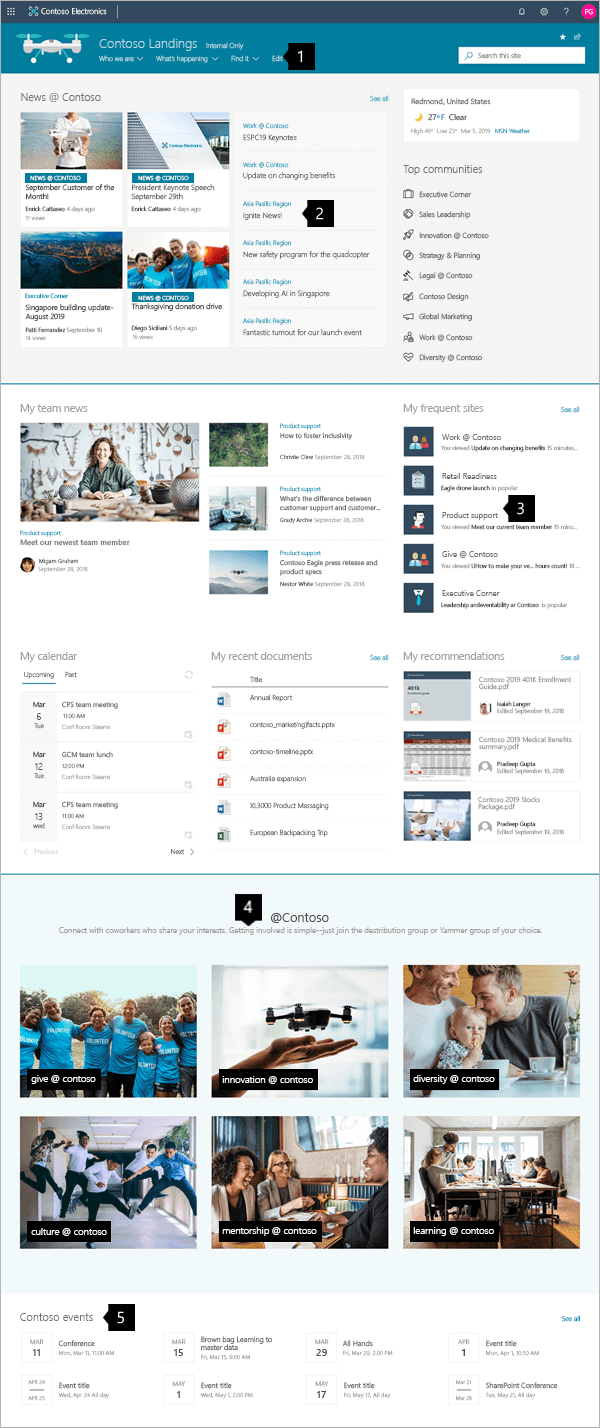 |
|
Vytvoření webu
Pokud chcete vytvořit web, který je tady zobrazený, vytvoříte komunikační web. To můžete udělat tak, že na úvodní stránce SharePoint kliknete na Vytvořit web (nebo pokud chcete tento web přidružit k centrálnímu webu, přejděte na centrální web a klikněte na Vytvořit web tam, aby byl komunikační web automaticky přidružený k tomuto centrálnímu webu).
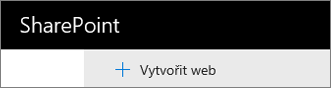
Potom zvolte Komunikační web apak rozložení Téma. Vyplňte název webu, popis a další informace a klikněte na Dokončit. Pak dostanete šablonu se stejným typem rozložení jako příklad v tomto článku.
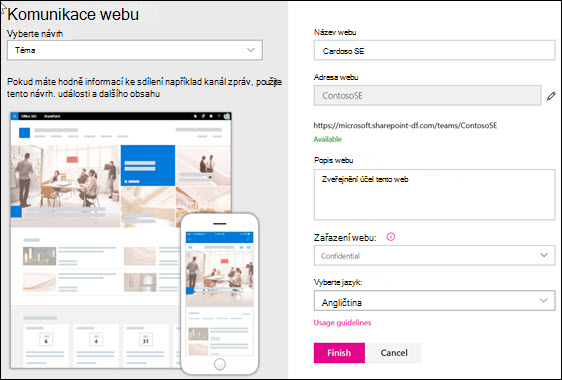
Další podrobnosti najdete v tématu Vytvoření komunikačního webu v SharePoint Online.
Správa oddílů a webových částí
Začněte upravovat kliknutím na Upravit v pravém horním rohu stránky.

Při úpravách vlevo pod záhlavím můžete koncepty uložit na později nebo zahodit.

Symbol +před nebo za oddílem přidá oddíl pomocí jednoho z několika rozložení.
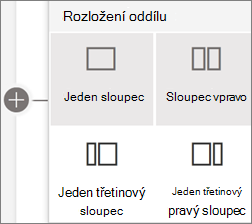
Oddíly tvoří vaši stránku a jsou místo jedné nebo více webových částí. Při úpravách stránky se v každém oddílu zobrazí ovládací prvky pro úpravy rozložení, přesunutí nebo odstranění oddílů. Informace o práci s oddíly najdete v tématu Přidání nebo odebrání oddílů a sloupců na stránce.
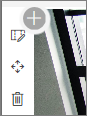
Kliknutím na symbol plus 
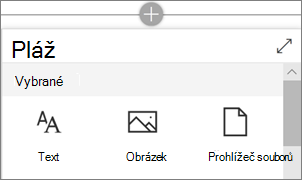
Webové části můžete upravovat, přesouvat nebo odstraňovat v rámci oddílů. Ikona Upravit webovou část otevře podrobné ovládací prvky jedinečné pro každý typ webové části.
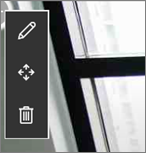
Až budou aktualizace stránky připravené, klikněte na Publikovat, aby byly viditelné pro celou organizaci.

Tip: Pokud chcete spravovat všechny stránky na webu, klikněte v horní nabídce na Stránky.
Další podrobnosti o používání stránek najdete v tématu Vytvoření a použití moderních stránek na SharePoint webu.
Přidání důležitých zpráv pomocí webové části Novinky
Webová část Novinky poskytuje ovládací prvky pro výběr zdroje příspěvků a rozložení a uspořádání a filtrování obsahu, aby se vybraly zprávy z celé organizace, které splňují cíle webu.
Výběr rozložení a uspořádání obsahu
V části Rozloženíje pět možností, jak upravit způsob prezentování novinek. Návrh komunikačního webu používá rozložení Hub News v horní části a rozložení Top Story (Top story) poblížprostřed. Jakmile vyberete zdroj a rozložení příspěvků, uspořádejte je tak, aby byly v souladu s prioritami webu. Příběhy jsou prezentovány vedle sebe s jedním velkým obrázkem a dvěma menšími obrázky, protože se publikuje jenom tři příspěvky na webu.
V tomto příkladu je webová část v oddílu s jedním sloupcem.
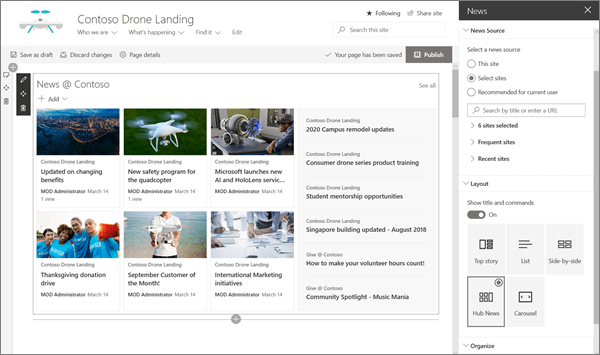
Další podrobnosti o používání webové části Novinky najdete v tématu Použití webové části Novinky na SharePoint stránce.
Odkazy stylů tak, aby odpovídaly stránce webové části Rychlé odkazy
Tento komunikační web používá webovou část Rychlé odkazy k propojení s nejlepšími komunitami. Každá z těchto komunit může pomocí komunikačního webu nebo centrálního webu vést návštěvníky hlouběji do jejich obsahu. Vzhled webové části Rychlé odkazy můžete upravit tak, že vyberete jednu z několika možností rozložení, které kombinují ikony a text, aby se zlepšil vizuální dopad. Je snadné přidat odkazy a po přidání najedete myší na odkaz a zobrazí se ovládací prvky pro úpravy, změna pořadí nebo odebrání odkazu.
V tomto příkladu je webová část Rychlé odkazy na komunikačním webu nastavená na Seznam.

Další podrobnosti o používání webové části Rychlé odkazy najdete v tématu Použití webové části Rychlé odkazy.
Prezentace důležitých informací pomocí webové části Zvýrazněný obsah
Pomocí flexibilního výkonu webové části Zvýrazněný obsah můžete zobrazit mnoho typů obsahu, jako jsou úkoly, videa nebo dokumenty. Filtry umožňují přesný výběr vybraného obsahu, včetně dynamického zobrazování obsahu, na který aktuální návštěvník nedávno pracoval.
Tento komunikační web používá stejnou webovou část ve dvou zobrazeních vedle sebe s různými nastaveními k zobrazení jeho možností.

Další podrobnosti o používání webové části Zvýrazněný obsah najdete v tématu Použití webové části Zvýrazněný obsah.
Přidání formátovaného textu pomocí webové části Text
Vylepšete text pomocí formátovaného textu v oddílech nadpisů a přidejte popisy, které zlepšují prostředí návštěvníků. V tomto příkladu používá webová část Text styl Normální text. Když kliknete na ovládací prvek ... na pravém konci panelu nástrojů formátování, zobrazí se další možnosti napravo od webové části.

Další podrobnosti o používání webové části Text najdete v tématu Přidání textu a tabulek na stránku pomocí webové části Text.
Přidání grafiky pomocí webové části Obrázek
Webová část Obrázek umístí na stránku pevný obrázek. Webová část Obrázek slouží k nastavení tónu vašeho komunikačního webu s obrázky, přidáním odkazů na přímé diváky k relevantnímu obsahu a vylepšením obrázků titulky a alternativním textem pro přístupnost.
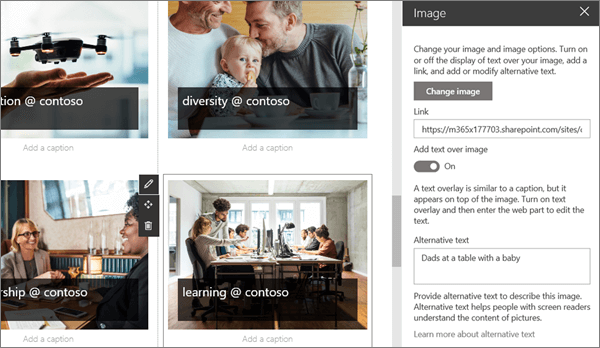
Další podrobnosti o používání webové části Obrázek najdete v tématu Použití webové části Obrázek.
Přidání kalendáře událostí pomocí webové části Události
Webová část Události umožňuje snadno zobrazit nadcházející události na stránce Komunikace. Snadné ovládací prvky zaostřují seznam a upravují vzhled a diváci mohou jednoduše kliknout na událost a přidat ji do svých kalendářů.
V tomto příkladu komunikačního webu používá tato webová část rozložení Kompaktní.
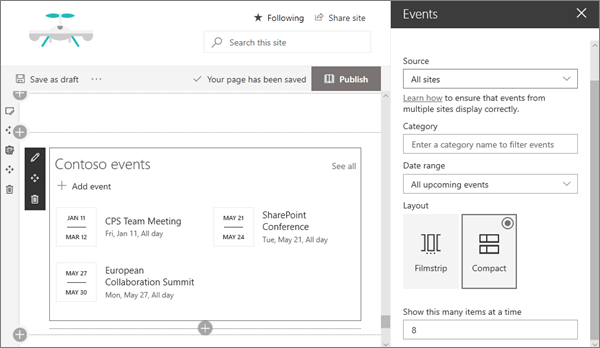
Další podrobnosti o používání webové části Události najdete v tématu Použití webové části Události.
Chcete se dozvědět víc?
Inspirujte se pomocí dalších příkladů v SharePoint Look Book.











